Какой хостинг выбрать для сайта на CMS WordPress
WordPress не зря считается востребованной и удобной программой для управления контентом. Она популярна у блогеров и у владельцев сайтов, бесплатно распространяется, имеет простой понятный интерфейс, разобраться в котором может каждый. Вордпресс сейчас — настолько популярная CMS, что сложно найти хостинг, который к ней не подойдет.
Выбираем хостинг для WordPress
Серверы должны отвечать минимальным требованиям к оборудованию и ПО для запуска данной платформы. Хостинг должен быть совместим с движком WP. Это основное условие успеха.
К выбору нужно подойти ответственно, чтобы не пришлось менять хостинг в дальнейшем — это сложно. Качество выбранного хостинга влияет на то, как сайт будет ранжироваться и насколько успешен окажется в поисковой выдаче. В конечном итоге от этого зависит рейтинг блога или сайта, а значит его успешность, доходность и общая продуктивность проекта.
Критерии выбора хостинга
Важные пункты:
- стоимость;
- количество предоставляемых возможностей;
- качество техподдержки.

Обратите внимание на общие характеристики провайдера:
- сколько времени он уже на рынке;
- как много у него клиентов;
- есть ли офис;
- какие отзывы о компании опубликованы на сторонних ресурсах.
Провайдеры предлагают виртуальные или выделенные серверы. На виртуальном размещается большое количество сайтов и такой вариант будет оптимален для проектов с небольшой посещаемостью. Отдельный выделенный сервер потребуется для большого проекта, где сам сайт довольно объемный и большая нагрузка.
По цене: можно выбирать бесплатный или платный хостинг для WordPress.
Получить хостинг бесплатно — не значит — идеально решить задачу. Этот вариант позволяет сэкономить бюджет. Но бесплатные хостинги, как правило, обладают массой ограничений. Не всегда экономия оправдана. Бесплатный хостинг может часто сбоить, не выдерживать высоких нагрузок, и сможет обеспечить работу разве что сайту-визитке, при этом постоянно атакуя посетителей своей рекламой.
Параметры хостинга
Важно брать в расчет особенности Вордпресса. WP – предельно легкий скрипт. Места занимает совсем немного и если стоит задача писать обычный блог, то платить лишние деньги за лишнее пространство на диске совершенно ни к чему. Если заливать медиафайлы — на сторонние ресурсы, то хватит и 200 Мб.
Если говорить о технических требованиях к хостингу, то их не много, главное, чтобы он имел подходящие поддерживаемые WP версии PHP и MySQL. Для работы WordPress желательно подыскать хостинг, который будет поддерживать:
- PHP от версии 7
- MySQL версии 5.
 6 или выше, либо MariaDB версии 10.0 или выше
6 или выше, либо MariaDB версии 10.0 или выше - Протокол HTTPS
Если хостинг-провайдер лишен поддержки нужных версий PHP и MySQL, то, в принципе, можно попробовать установить движок более старой версии. Но, как правило, качественные хостинг-провайдеры отслеживают обновления софта на своих серверах. И если какой-то из них этого не делает – лучше от него отказаться.
Уделите внимание панели управления. Именно через нее в большей части случаев придется взаимодействовать с хостером. Поэтому все должно быть просто и понятно интуитивно.
Выбирая хостинг для сайта на WordPress стоит также обратить внимание на параметры:
тип материалов, файлов для публикации:
количество контента;
частота и регулярность публикаций.
Эти параметры напрямую связаны с видом сайта. В соответствии с ним подбирается подходящее предложение.
Бывают разные виды сайтов, вот основные из них:
Во всех случаях стоит обратить внимание:
Есть ли возможность обновления до новых версий;
Обладает ли хостинг хорошей панелью управления;
Имеет ли он оперативную техническую поддержку на языке заказчика;
Внятно ли организованы права доступа к сайту;
Есть ли возможность создания бэкапов, в идеале — все должно происходить автоматически.

Лучший хостинг под WordPress обязательно будет соответствовать всем этим условиям. При этом, важна бесперебойность его работы — будь то Россия или Украина. Важно, чтобы хостингом было удобно пользоваться.
Существует максимально удобный вариант — хостинг с предустановленным Вордпресс. Он представляет собой готовое решение, где ничего не нужно устанавливать и программировать. Хостинг с установленным WordPress изначально оптимизирован. С ним легко взаимодействовать и не потребуются дополнительные специализированные знания для установки WP, ведь он ставится буквально в один клик. Быстрая установка позволит ускорить работу и не забивать голову ненужными деталями.
Тарифные планы Richhost.biz для WP
В Richhost.biz есть несколько тарифов под разные задачи, ожидания и бюджеты. Цены варьируются. Есть четыре тарифа в ценовом диапазоне от 4 до 20 USD Остается только прочитать описания тарифов и подобрать для себя лучший — оптимальный по всем критериям — вариант.
Вне зависимости от выбранного варианта каждому клиенту предлагается:
- не меньше 4 Гб на диске
- ISPmanager или cPanel
- возможность резервного копирования
- круглосуточная техническая поддержка.
Легко подобрать варианты с выбором IP, тариф с неограниченным трафиком. Определиться с тарифным планом можно, воспользовавшись помощью оператора.
Заключение и выводы
Внимательно изучайте рынок, делайте выбор вдумчиво. Хостинг должен быть удобным — просите тестовый период и проверяйте, удобно ли с ним работать. Задавайте вопросы техподдержке и выясняйте все необходимые детали, перед тем как приобрести хостинг.
Стоит помнить, что бесплатные предложения стоит изучать особенно внимательно. С высокой вероятностью, они не решат запрос с блогом или сайтом, который планируется развивать и выводить на высокие позиции в рейтинге.
Для того, чтобы выбрать оптимальный вариант хостинга, нужно понимать, какие задачи должен решать ваш сайт, на какой охват аудитории (уникальных посетителей) он рассчитан, какого рода контент будет там представлен.
Иногда полезно обратить внимание на отзывы — они показывают как минимум опыт тех, кто уже пользовался хостингом. Но не стоит опираться только лишь на них. Внимательно изучайте предложения.
Важно оценить параметры надежности, простоты в использовании, возможности технической поддержки через разные каналы — от телефона до электронной почты. Внимательный выбор провайдера убережет от забот в дальнейшем. В целом, WordPress нельзя назвать очень требовательным к хостингу, но немаловажно подобрать комфортный вариант, который не будет доставлять неприятностей в будущем.
Виртуальный хостинг для WordPress
Размещай сайты в комфортном для пребывания и эффективной работы пространстве
Поддержка онлайн
Москва 7 (495) 118 22 96 с 10:00 до 19:00
Почему мы
Мощное серверное оборудование
24 ядерные процессоры
CPU 3. 0 GHz
0 GHz
с RAM > 96 ГБ
Настройка ПО
серверов
Используем
систему
CloudLinux
Щедрая программа лояльности
Выгодные тарифы,
бонусы, скидки
и акции
Удобное управление
Панель оплаты
и управления
сервером
Хостинг на SSD дисках
Используем только
быстрые промышленные
SSD Kingston
Стабильные сервера
Простой
4 часа
с 2014 года
Круглосуточная поддержка
Настройка БД,
чистка и защита
от вирусов
Партнерская программа
Платим 50% от всех платежей
привлеченного клиента в течении
всего периода оплаты
Сравнение скорости загрузки
страницы
Мы стремимся внедрять и развивать самые современные и передовые технологии в этой области, оставляя клиентам полную независимость и легкость использования новейшей ИТ инфраструктуры в полном объеме.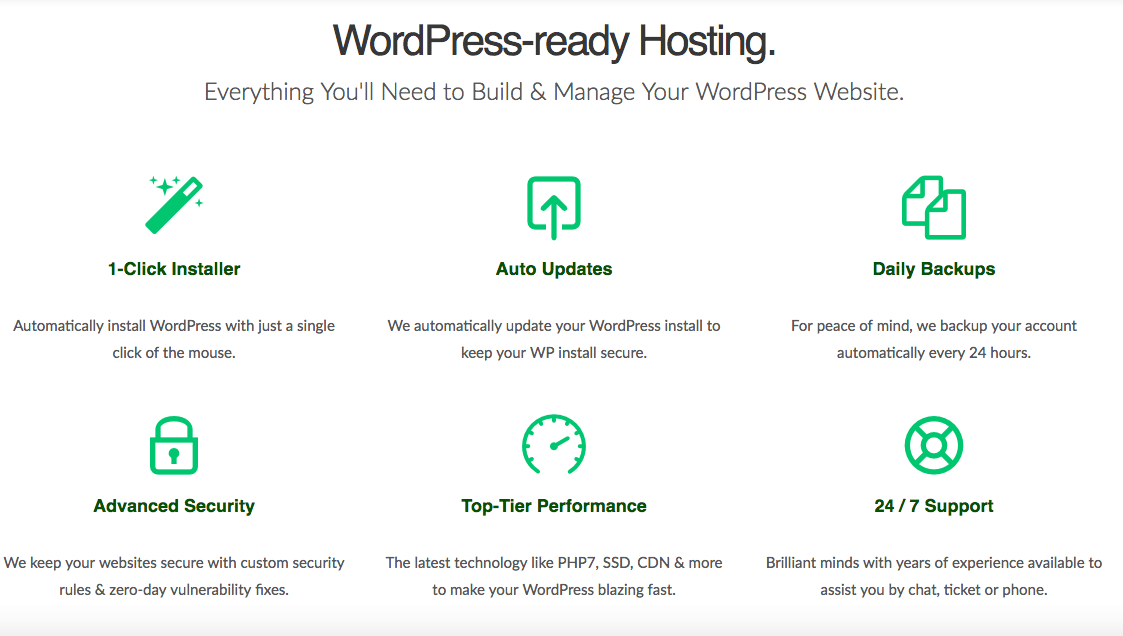
Хостинг Chosten
страниц в секунду
Обычный хостинг
страниц в секунду
Используем мощные современные сервера
Каждые 2 года мы полностью обновляем производственные мощностя!
Больше вычислительных ресурсов
Сравнение аппаратных
показателей
Процессор (Intel Xeon 2х E5-2697v2)
Обычный процессор
RAM (оптимизация)
RAM (без оптимизации)
SSD (SAMSUNG 970 EVO)
Обычный HDD
Идеальный для Google PageSpeed
Установили и настроили все необходимое ПО на сервер, чтобы сайты набирали как можно больше баллов теста PageSpeed от Google. Не забыли про оптимизацию картинок (jpegoptim, optipng)!
Инструкция по настройке опимизации сайта.
Средняя загрузка сервера 39%
Нагрузка отслеживается в режиме реального времени 24/7. Алгоритмы распределяют пользователей так, чтобы стабильная нагрузка на сервер не превышала 50%. Сейчас нагрузка держится в пределах 39%.
39%
Собственная
панель
управления
Простая и понятная панель управление
поможет эффективно и с удовольствием
управлять собственными услугами!
- 1s»>
- Легко покупать и
продлевать услуги - Управляй аккаунтом с
помощью приложения - Привлекай партнеров
и изучай статистику - Легко написать в поддержку
и получить ответ
оплаты и 3 валюты
Дополнительное программное ускорение
NGINX
Кэширование статики
(изображения,
аудио/видеофайлов и др.
G-ZIP
Автоматическое сжатие
страниц в процессе
передачи данных.
opCache
Ускорение вычислений
с использованием
PHP-акселераторов.
CDN
Географически
распределённая сетевая
инфраструктура.
Дата — центрхостинга Chosten
Но у нас есть половинка, которая отлично подойдет любому из наших партнеров и будет радовать его пожизненно, — это вознаграждение в размере 50% от суммы платежа каждого приведенного клиента. Мы умеем делиться!
Сколько это стоит?
- 1 мес
- 3 мес
- 6 мес
- 12 мес
{{ tariff.NAME }} {{ tariff.PRICE[12] }}руб/мес {{ tariff.PRICE[1] }}
Покупай хостинг с выгодой
Воспользуйтесь максмальной выгодой и экономте до 70% стоимости
Домен
в подарок
В зоне . ru или .com
ru или .com
Любой на 1 год
бесплатно!
Скидка до 30%
при оплате за год
Продливай виртуальный хостинг
на 1 год и получай скидку 30%!
6 месяцев — 15%, а 3 — 5%.
30 дней бесплатно!
Прежде чем платить
пользуйся МЕСЯЦ
абсолютно бесплатно!
С переездом поможем:)
SSL бесплатно
для безопасной связи
Предоставляем бесплатный SSL на 3 месяца!
Проконсультируем и установим.
Хостинг
в подарок
При покупке
или продлении
лицензий ПО.
Подпишитесь на уведомления о новых акциях
Спам не рассылаем
Мы принимаем
Хостинг для других CMS
- Битрикс
- UMI.
 CMS
CMS - WordPress
- OpenCart
- Joomla
- NetCat
- Drupal
- HostCMS
- MODx
- PrestaShop
- CS.Cart
- Magento
- DLE
Начало работы с предустановленным WordPress
Навигация:
Новые доменные имена Временные URL-адреса сторонних доменов с использованием хост-файла
Добро пожаловать в мир WordPress! Если вы читаете это руководство, значит, вы приобрели хостинг с InMotion Hosting и решили использовать предустановленную установку WordPress. В следующем руководстве объясняется, как работать с вашим доменным именем и использовать его с WordPress. Мы рассмотрим сценарии, включающие открытие вашей учетной записи с новым зарегистрированным доменным именем, использование доменного имени, зарегистрированного у другого регистратора, и использование временного URL-адреса вместо доменного имени (когда вы еще не готовы использовать свой основной доменное имя).
В следующем руководстве объясняется, как работать с вашим доменным именем и использовать его с WordPress. Мы рассмотрим сценарии, включающие открытие вашей учетной записи с новым зарегистрированным доменным именем, использование доменного имени, зарегистрированного у другого регистратора, и использование временного URL-адреса вместо доменного имени (когда вы еще не готовы использовать свой основной доменное имя).
Использование с новым доменным именем, зарегистрированным на хостинге InMotion
Если вы выбрали предустановленный сайт WordPress и приобрели у нас доменное имя, то для использования WordPress вам потребуется совсем немного. . Ваш сайт WordPress установлен с использованием вашего доменного имени по умолчанию. Если ваше доменное имя было приобретено в тот же день, когда вы пытаетесь его использовать, может возникнуть небольшая задержка, прежде чем вы сможете попасть на сайт. Для новых зарегистрированных доменных имен требуется до 24 часов так называемого распространения DNS.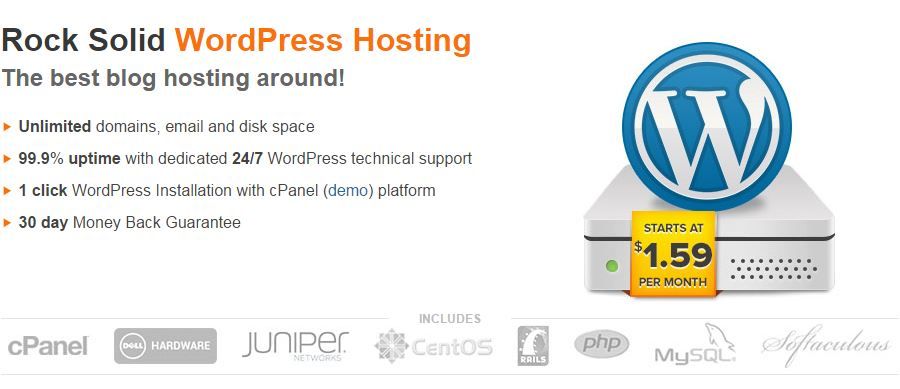 Если вы решите, что не можете ждать, обратитесь к приведенным ниже инструкциям по использованию временного URL-адреса для доступа к вашему сайту WordPress.
Если вы решите, что не можете ждать, обратитесь к приведенным ниже инструкциям по использованию временного URL-адреса для доступа к вашему сайту WordPress.
WordPress разрешает доступ через внешний интерфейс, а также через внутренний интерфейс, который называется Администратор WordPress . Интерфейс вашего сайта WordPress — это веб-сайт, который вы показываете своим посетителям. Администратор WordPress — это часть WordPress, которая позволяет вам управлять сайтом.
Использование WordPress с доменом, зарегистрированным у третьей стороны
Если вы решили использовать предустановленный сайт WordPress, но ваш домен зарегистрирован через сторонний домен, вам необходимо убедиться, что ваше доменное имя указал на наши серверы имен. Помните, что любое изменение серверов имен может потребовать до 24 часов распространения, прежде чем изменение вступит в силу. Поскольку доменное имя зарегистрировано третьей стороной, для внесения изменений вам потребуется использовать их интерфейс. Возможно, вам придется проконсультироваться с их технической поддержкой, если вы не знакомы с их интерфейсом или процессом внесения изменений.
Возможно, вам придется проконсультироваться с их технической поддержкой, если вы не знакомы с их интерфейсом или процессом внесения изменений.
Если доменное имя не использовалось для установки, вам потребуется изменить URL-адрес сайта, используемый для доступа к сайту. Ниже приведены шаги как для изменения сервера имен, так и для изменения URL-адреса сайта.
Смена сервера имен:
- Войдите в интерфейс администрирования вашего регистратора доменов.
- Найдите раздел для изменения серверов имен, затем измените серверы имен на следующие: ns1.inmotionhosting.com
ns2.inmotionhosting.com
Если ваш регистратор использовал более двух серверов имен, вам необходимо удалить остальные записи. InMotion Hosting использует только две записи для своих серверов имен. После внесения изменений имейте в виду, что возможна задержка распространения до 24 часов.
Изменить URL-адрес сайта
- Войдите в систему администратора WordPress
- Прокрутите меню вниз, пока не найдете НАСТРОЙКИ
- Нажмите на URL-адрес сайта 0029 и измените его на новое основное доменное имя.

- Нажмите СОХРАНИТЬ ИЗМЕНЕНИЯ внизу экрана.
Обратите внимание, что предустановленные файлы WordPress будут находиться в вашей папке PUBLIC_HTML. Это расположение известно как ваша корневая папка или корень документа. Если вы предпочитаете переместить файлы в папку с выделенным именем, ознакомьтесь с нашей документацией по перемещению WordPress в другую папку.
Использование временного URL-адреса для WordPress
Из-за особенностей платформы функция временного URL-адреса недоступна для учетных записей хостинга WordPress. Чтобы создать свой сайт, не указывая свой домен, вам нужно вместо этого выполнить модификацию файла hosts. Однако вы можете использовать свой временный URL-адрес с WordPress на стандартных учетных записях хостинга бизнес-класса, реселлера, VPS и выделенного хостинга.
Один из наиболее распространенных запросов к веб-сайтам WordPress — использовать другое доменное имя для разработки, в то время как веб-сайт продолжает работать в другом месте. Это можно сделать с предустановленным сайтом WordPress, используя временный URL-адрес, который поставляется с каждой учетной записью. Временный URL-адрес на самом деле является постоянным URL-адресом, который дает вам еще один способ доступа к вашему веб-сайту. В процессе заказа вам нужно будет запросить установку сайта WordPress с использованием временного URL-адреса.
Это можно сделать с предустановленным сайтом WordPress, используя временный URL-адрес, который поставляется с каждой учетной записью. Временный URL-адрес на самом деле является постоянным URL-адресом, который дает вам еще один способ доступа к вашему веб-сайту. В процессе заказа вам нужно будет запросить установку сайта WordPress с использованием временного URL-адреса.
Чтобы получить доступ к вашему веб-сайту с помощью временного URL-адреса, вам потребуется использовать временный путь, который использовался для установки вашего сайта WordPress. По умолчанию, если WordPress использует корневой каталог документа в качестве места установки, URL-адрес будет выглядеть следующим образом:
. Если вы обнаружите, что вам нужно переустановить WordPress, чтобы использовать временный URL-адрес, перейдите к разделу «Установка». WordPress, используя ваш временный URL.
Как проверить доменное имя перед переносом сайта на хостинг InMotion
Очень распространенная уловка разработчиков заключается в тестировании разрабатываемого сайта WordPress с использованием фактического доменного имени, даже если доменное имя не было указано на наших серверах имен. Это делается путем внесения изменений в файл HOSTS. Файл hosts используется для обозначения того, где на самом деле будут разрешаться определенные URL-адреса. Это означает, что вы можете указать доменное имя, а затем назначить его конкретному IP-адресу для этого одного компьютера. Это позволяет вам использовать свой интернет-браузер с доменным именем, и он будет получать веб-сайт с серверов хостинга InMotion, даже если доменное имя на самом деле не указывает на нас. Это изменение затрагивает только тот компьютер, на котором была произведена модификация файла hosts.
Это делается путем внесения изменений в файл HOSTS. Файл hosts используется для обозначения того, где на самом деле будут разрешаться определенные URL-адреса. Это означает, что вы можете указать доменное имя, а затем назначить его конкретному IP-адресу для этого одного компьютера. Это позволяет вам использовать свой интернет-браузер с доменным именем, и он будет получать веб-сайт с серверов хостинга InMotion, даже если доменное имя на самом деле не указывает на нас. Это изменение затрагивает только тот компьютер, на котором была произведена модификация файла hosts.
Как использовать модификацию файла хоста для тестирования вашего сайта WordPress
- Найдите IP-адрес вашего сервера. Запишите его, чтобы использовать на шаге ниже.
- Используйте наше руководство по изменению файла HOSTS, чтобы связать ваше доменное имя с IP-адресом общего сервера.
- После завершения модификации файла HOSTS откройте веб-браузер и введите доменное имя своего сайта WordPress.
 Вы должны увидеть, что ваш сайт WordPress выглядит нормально. Помните, что ваш сайт WordPress будет работать только на компьютере с модификацией файла HOSTs. Если вы используете домен на другом компьютере, он откроет веб-сайт, с которого в данный момент указывает ваш домен.
Вы должны увидеть, что ваш сайт WordPress выглядит нормально. Помните, что ваш сайт WordPress будет работать только на компьютере с модификацией файла HOSTs. Если вы используете домен на другом компьютере, он откроет веб-сайт, с которого в данный момент указывает ваш домен.
Не забудьте удалить модификацию файла hosts после завершения разработки или тестирования вашего сайта WordPress.
Если вам нужна дополнительная информация об использовании WordPress, обратитесь к нашему образовательному каналу WordPress.
Руководство по предустановленным плагинам WordPress | Поддержка HostGator
WordPress — одна из самых популярных платформ для ведения блогов, которую используют как новички, так и профессиональные разработчики. Он поставляется с предустановленными плагинами, что позволяет вам начать настраивать свой сайт так, как вы хотите.
Когда вы устанавливаете WordPress, некоторые плагины уже доступны на панели управления WordPress по умолчанию. Вы можете сохранить или удалить эти плагины. Тем не менее, лучше всего оставить плагины, необходимые для вашего сайта. Потратьте время, чтобы просмотреть эти предустановленные плагины, чтобы узнать, принесут ли они пользу вашему сайту.
Вы можете сохранить или удалить эти плагины. Тем не менее, лучше всего оставить плагины, необходимые для вашего сайта. Потратьте время, чтобы просмотреть эти предустановленные плагины, чтобы узнать, принесут ли они пользу вашему сайту.
Вот список предустановленных плагинов, которые вы можете увидеть при установке WordPress с Softaculous. Пожалуйста, нажмите на каждую ссылку, чтобы увидеть описание и функции плагина.
- Akismet Anti-Spam ⤵
- Creative Mail by Constant Contact ⤵
- Hello Dolly ⤵
- HostGator Plugin ⤵
- Jetpack ⤵
- OptinMonster ⤵
- WPForms Lite ⤵
- Yoast SEO ⤵
Akismet Anti-Spam
Используемый миллионами, Akismet, возможно, является лучшим способом защиты вашего блога от спама. Он защищает ваш сайт, даже когда вы спите. Для начала активируйте плагин Akismet, а затем перейдите на страницу настроек Akismet, чтобы настроить ключ API.
Преимущества
- Имеет автоматическую функцию проверки всех комментариев, фильтрации тех, которые выглядят как спам, и помещения их в раздел «Спам».

- Позволяет увидеть количество одобренных комментариев на пользователя.
- Он имеет функцию, которая полностью блокирует самый опасный спам, экономя место на диске и ускоряя работу вашего веб-сайта.
Недостатки
- Некоторые законные комментарии могут быть помечены как спам.
- Как только Akismet пометит пользователя как спамера, все комментарии от этого пользователя будут заблокированы.
Практическое руководство по Akismet Anti-Spam
- Установка и активация подключаемого модуля Akismet для уменьшения количества спам-комментариев – YouTube – в этом видео показано, как активировать мощный подключаемый модуль Akismet для WordPress, который значительно снижает количество спама в комментариях. на вашем сайте.
Маркетинг по электронной почте, разработанный специально для WordPress, Jetpack и WooCommerce. Отправляйте информационные бюллетени, рекламные акции, обновления и электронные письма о транзакциях электронной коммерции.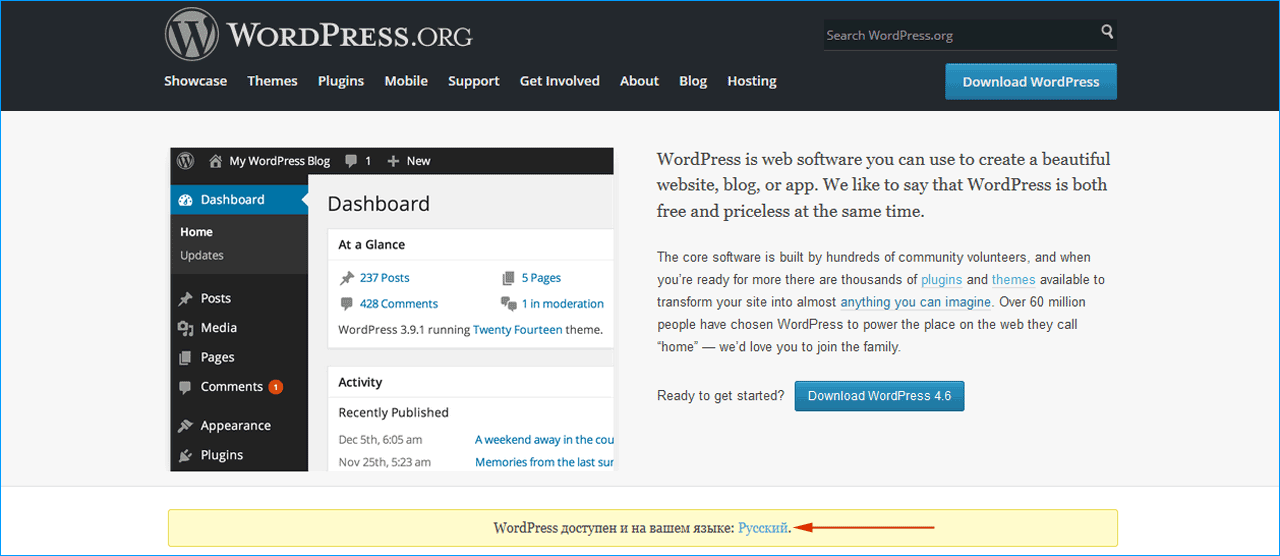 Простота и удобство, основанные на непревзойденной надежности Constant Contact. Начните бесплатно и обновляйтесь по мере роста.
Простота и удобство, основанные на непревзойденной надежности Constant Contact. Начните бесплатно и обновляйтесь по мере роста.
Преимущества
- Автоматическая синхронизация контактов и создание маркетинговых списков.
- Глубокая связь с веб-сайтом и магазином WooCommerce.
- Создает лучший брендинг
- Предоставляет бесплатный доступ к интегрированной библиотеке фотографий для проведения маркетинговых кампаний по электронной почте с отмеченными наградами изображениями.
Недостатки
- Этот плагин не будет работать на версии WordPress ниже 4.6.
Практическое руководство по Creative Mail от Constant Contact
- Создание формы «Свяжитесь с нами» с помощью плагина Constant Contact Forms для WordPress. В этой базе знаний обсуждается создание формы «Связаться с нами» с помощью плагина Constant Contact Forms для WordPress.
Hello Dolly
Это не просто плагин. Он символизирует надежду и энтузиазм целого поколения, выраженные в двух словах, наиболее знаменитых в исполнении Луи Армстронга: «Здравствуй, Долли». При активации вы случайным образом увидите текст Hello, Dolly в правом верхнем углу экрана администратора на каждой странице.
Он символизирует надежду и энтузиазм целого поколения, выраженные в двух словах, наиболее знаменитых в исполнении Луи Армстронга: «Здравствуй, Долли». При активации вы случайным образом увидите текст Hello, Dolly в правом верхнем углу экрана администратора на каждой странице.
Преимущества
- У этого плагина не так много преимуществ, если только вы не хотите разработать свой собственный плагин.
- Вы получаете потрясающие цитаты «Привет, Долли» на панели управления WordPress!
Недостатки
- Нет
Плагин HostGator
Стремясь улучшить ваш опыт веб-хостинга, мы интегрировали ваш сайт WordPress в панель управления HostGator с помощью плагина HostGator. Этот плагин позволит вам управлять своим веб-сайтом WordPress и панелью управления HostGator, включая функции производительности, безопасности и обновления. Пожалуйста, посетите статью WordPress — Плагин HostGator для получения дополнительной информации о плагине HostGator.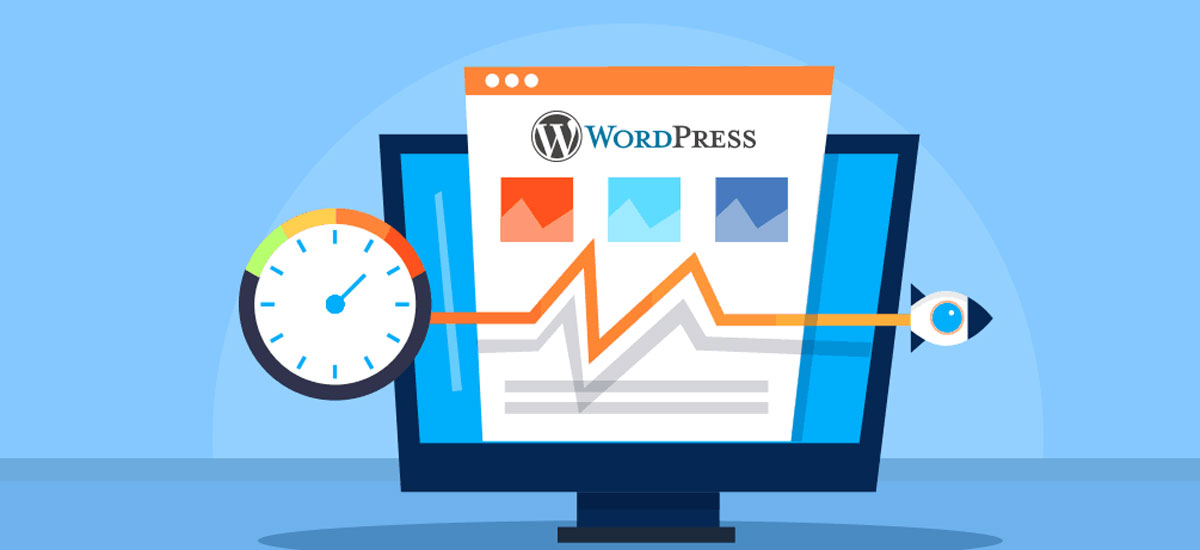
Преимущества
- Вы можете управлять своим сайтом и панелью управления, не переключаясь постоянно на разные системы.
- Создайте страницу «Скоро» во время создания сайта WordPress.
- Настройте и очистите кеширование для вашего сайта.
Недостатки
- Этот плагин доступен только в новых установках WordPress, созданных с помощью приложения HostGator Softaculous, и не может быть установлен с WordPress.org.
- Если вы не видите последних изменений на своем сайте WordPress, вам необходимо проверить настройки кеша плагина HostGator и очистить функцию кеша.
Jetpack
Инструменты безопасности, производительности и маркетинга, созданные экспертами WordPress. Jetpack защищает ваш сайт, чтобы вы могли сосредоточиться на более важных вещах.
Преимущества
- Позволяет устанавливать темы и управлять ими. Мобильная тема позволяет пользователям использовать мобильную тему вместо обычной.

- Безопасность с помощью SSO.
- Социальный обмен путем добавления кнопок к сообщениям, которые позволяют посетителям обмениваться контентом.
- Контактные формы для постов и страниц.
- Генерация файлов Sitemap в формате XML, которые полезны для индексации поисковыми системами.
- Публикация по электронной почте, когда пользователи могут публиковать сообщения, отправляя электронное письмо.
- Фильтрация спама и оптимизация сайта.
- Совершайте платежи, добавляя кнопки оплаты на сайт клиента.
- Защита от атак грубой силы — это защита пользователя от спама, подозрительных попыток входа в систему и онлайн-атак.
- Дополнительные виджеты боковой панели и возможность настройки позволяют пользователям добавлять собственные виджеты боковой панели, такие как значки социальных сетей, RSS, встраивания Twitter, предстоящие события и т. д.
- Автоматизация маркетинга путем публикации в социальных сетях.
- Мониторинг времени безотказной работы, когда клиенты могут получить электронное письмо, когда сайт не работает.

- Пользовательский CSS позволяет пользователям добавлять коды CSS, не вмешиваясь в тему, которая остается неизменной даже после обновлений.
Для пользователей Premium:
- Получайте доход, показывая рекламу на сайте.
- Он имеет VaultPress, который автоматически создает резервные копии и выполняет сканирование безопасности.
- Позволяет пользователям загружать видео на веб-сайт, размещенный на WordPress.com, уменьшая нагрузку на ваш сервер.
Недостатки
- Требует больших ресурсов
- Дороговизна при покупке расширенных функций
Практическое руководство по Jetpack
- Что такое Jetpack? Руководство по популярному плагину WordPress. В этом блоге рассказывается, как Jetpack может помочь эффективно управлять веб-сайтом WordPress.
OptinMonster
OptinMonster — лучший плагин для всплывающих окон WordPress, который поможет вам увеличить список адресов электронной почты и продажи с помощью всплывающих окон электронной почты, всплывающих окон с намерением выйти, плавающих полос и многого другого!
Вместо этого вы также можете попробовать HostGator Constant Contact , инструмент электронного маркетинга.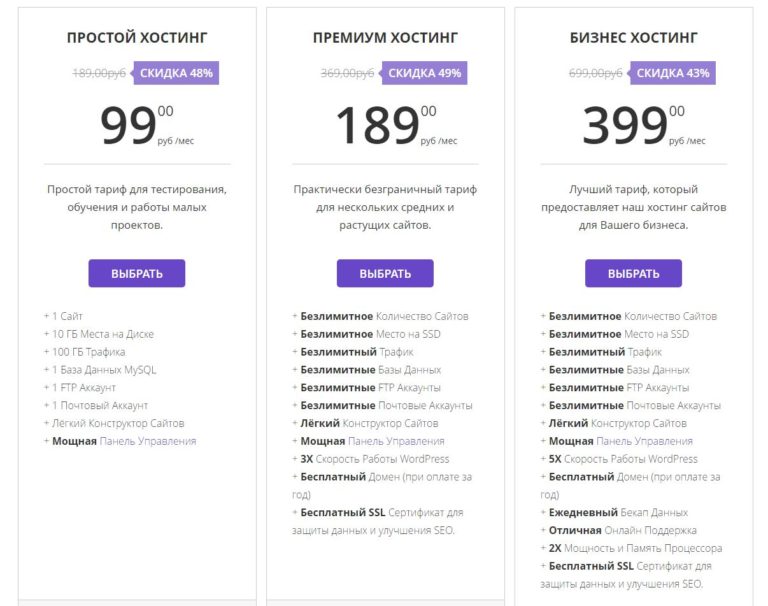
Преимущества
- Интерфейс перетаскивания конструктора очень удобен для пользователей и мобильных устройств.
- Непрерывные всплывающие окна, повышающие коэффициент конверсии и не мешающие действиям посетителей сайта.
- Предоставляет множество вариантов настройки для создания любого всплывающего окна. Это позволяет пользователям точно установить, когда и где появится это всплывающее окно.
- OptinMonster также имеет настраиваемые шаблоны для простоты использования.
- Нет ограничений на количество всплывающих окон, которые могут создавать пользователи.
- Анимация — это дополнительная функция, которую пользователи могут использовать для настройки своих всплывающих окон.
- Он интегрируется с самыми популярными на сегодняшний день инструментами цифрового маркетинга.
Недостатки
- Некоторые из лучших функций OptinMonster доступны по высокой цене.
- Поскольку этот плагин широко используется, весьма вероятно, что посетители сайта уже привыкли видеть такие же шаблоны всплывающих окон и на других сайтах.

- Не имеет внутренней аналитики.
Практическое руководство по OptinMonster
- OptinMonster — YouTube — Хотите узнать, как OptinMonster может помочь вам увеличить список адресов электронной почты и увеличить доход? Посмотрите короткую демонстрацию OptinMonster, чтобы узнать, как это сделать.
WPForms Lite
Удобный для начинающих плагин контактной формы WordPress.
Преимущества
- Безопасно собирайте платежи с помощью Stripe, PayPal и Authorize.Net, чтобы получать больше доходов от вашего веб-сайта.
- Он предоставляет форму, с помощью которой можно создавать маркетинговые кампании, отправляя записи формы в такие службы, как Mailchimp и Drip.
- Предоставляет формы для опросов и опросов клиентов и создает отчеты для этих опросов.
- Позволяет пользователям создавать неограниченное количество форм без программирования и получать ответы по электронной почте.

Недостатки
- Расширенные функции, доступные в премиум-планах, немного дороги.
- WPForms не продает отдельные расширения, такие как Ninja Forms или Caldera Forms.
Практическое руководство по WPForms Lite
- WPForms — Плагин форм WordPress — YouTube — В этом видео мы покажем вам множество функций, которые делают WPForms самым мощным и простым в использовании плагином контактной формы WordPress. .
Yoast SEO
Первое полноценное SEO-решение для WordPress, включающее анализ контента на странице, XML-карты сайта и многое другое. Одно дело создать свой веб-сайт, а другое — сделать так, чтобы люди находили ваш сайт в Интернете. Плагин Yoast SEO предоставляет инструменты и конфигурации, которые помогут вам с SEO для вашего сайта WordPress.
Преимущества
- Настройка SEO доступна для пользователей любого уровня.
- Предоставляет настройки SEO, улучшающие ваш сайт, от конфигурации заголовков до автоматически создаваемых XML-карт сайта.



 6 или выше, либо MariaDB версии 10.0 или выше
6 или выше, либо MariaDB версии 10.0 или выше
 CMS
CMS
 Вы должны увидеть, что ваш сайт WordPress выглядит нормально. Помните, что ваш сайт WordPress будет работать только на компьютере с модификацией файла HOSTs. Если вы используете домен на другом компьютере, он откроет веб-сайт, с которого в данный момент указывает ваш домен.
Вы должны увидеть, что ваш сайт WordPress выглядит нормально. Помните, что ваш сайт WordPress будет работать только на компьютере с модификацией файла HOSTs. Если вы используете домен на другом компьютере, он откроет веб-сайт, с которого в данный момент указывает ваш домен.




